教育目的、オフラインでの娯楽、アーカイブ化など、インターネットから動画をダウンロードすることはますます一般的になっています。この用途で最も人気のあるツールの一つが、Open Video Downloader(OVDと略されることが多い)です。このオープンソースのデスクトップアプリケーションは使いやすく、youtube-dlのフォークであるyt-dlpの機能を活用して、無数のウェブサイトからの動画の抽出とダウンロードを処理します。
しかし、他のソフトウェアと同様に、Open Video Downloaderも時折エラーが発生することがあります。ユーザーが遭遇する最も厄介な問題の一つは、「バイナリが見つからない/破損しています」というエラーです。この問題が発生すると、アプリケーションが完全に機能しなくなり、修正されるまで動画のダウンロードが不可能になる可能性があります。
この記事では、Open Video Downloader で「バイナリが見つからない/破損しています」というエラーが発生する原因を探り、それを解決するためのステップバイステップの解決策を紹介します。
1. 「バイナリが見つからない/破損しています」とはどういう意味ですか?
コンピューターの世界では、バイナリとは、アプリケーションがタスクを実行するために依存するコンパイル済みファイルまたは実行可能ファイルを指します。Open Video Downloaderの場合、これらのバイナリには通常、以下のものが含まれます。
- yt-dlp – ビデオをダウンロードするコアエンジン。
- FFmpeg – ストリームのマージを含むビデオおよびオーディオ処理を処理するツール。
- アプリケーションの機能をサポートするその他のヘルパー ファイル。
エラーメッセージに「バイナリが見つからない/破損しています」と表示された場合、Open Video Downloader がこれらのファイルのうち1つ以上を見つけられないか、正しく使用できないことを意味します。バイナリが完全に見つからない、破損している、正しくインストールされていない、または古くなっている可能性があります。
2. Open Video Downloaderの「バイナリが見つからない/破損しています」エラーを修正する方法
最も簡単なものから始めて、より高度な修正へと進む、いくつかの解決策を見ていきましょう。
2.1 アプリケーションとシステムを再起動する
場合によっては、バックグラウンドプロセスがバイナリを正しくロードできなかったために一時的なエラーが発生することがあります。技術的な修正を行う前に、以下の点にご注意ください。
- Open Video Downloader を完全に閉じて、コンピューターを再起動します。
- 問題が解決しないかどうかを確認するには、もう一度 Open Video Downloader を開いてください。
エラーが続く場合は、次の手順に進みます。
2.2 Open Video Downloader のアップデート
古いソフトウェアはエラーの原因となることがよくあります。Open Video Downloader を更新すると、バイナリが自動的に更新されることがよくあります。
更新手順:
- お使いのオペレーティング システム (Windows、macOS、Linux) の最新リリースをダウンロードするには、Open Video Downloader の公式 GitHub ページにアクセスしてください。
- 既存のバージョンにアップデートをインストールします。
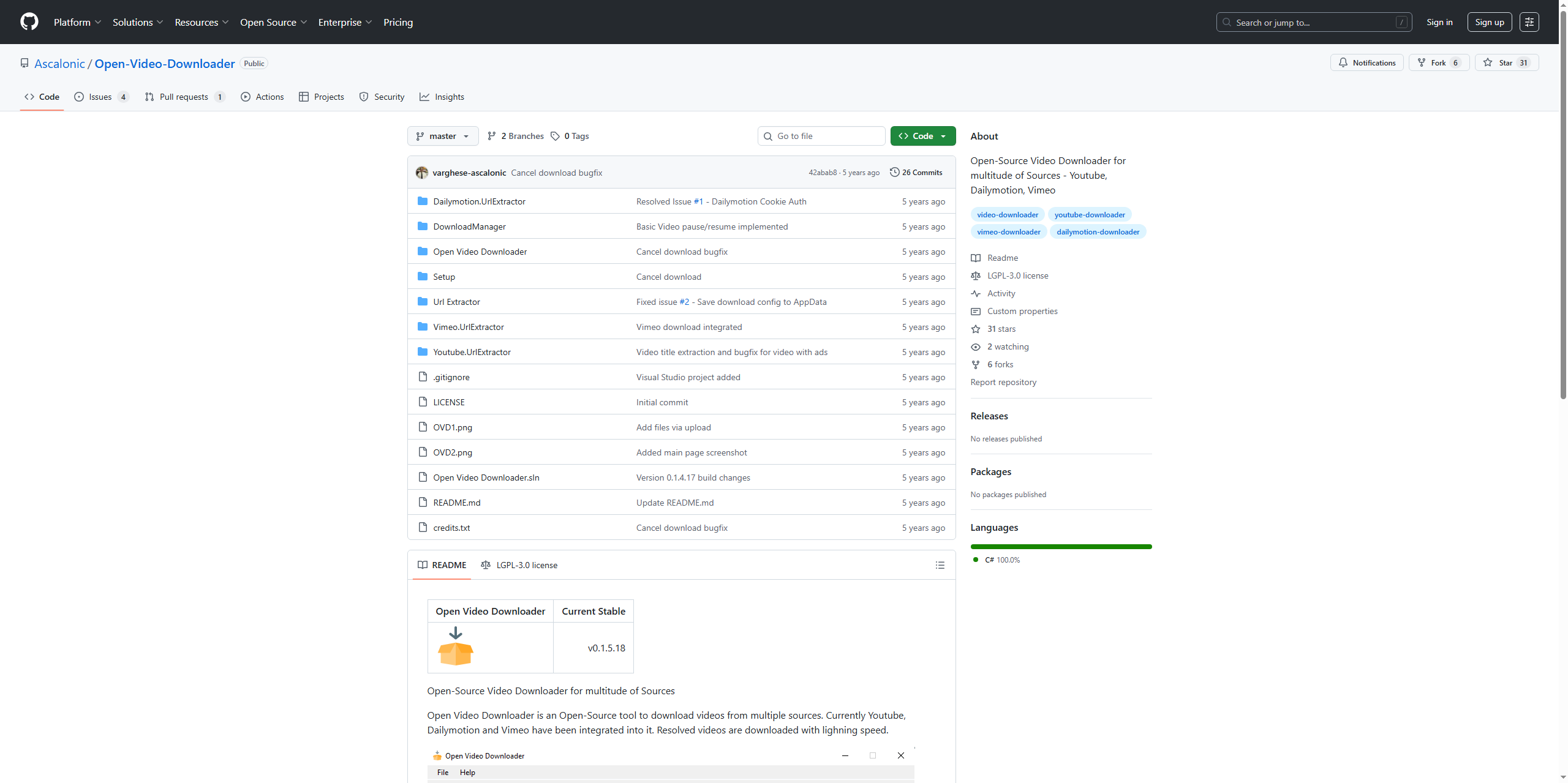
これにより、プログラムに最新のバイナリがバンドルされることが保証されます。
2.3 yt-dlp を手動で更新する
OVD はビデオのダウンロードに yt-dlp に依存しているため、壊れたり古くなった yt-dlp バイナリによってエラーが発生することがよくあります。
修正手順:
- 公式 yt-dlp GitHub リポジトリにアクセスしてください。
- 最新の yt-dlp 実行ファイルをダウンロードします。
- OVD インストール フォルダー内の既存の yt-dlp バイナリを置き換えます。
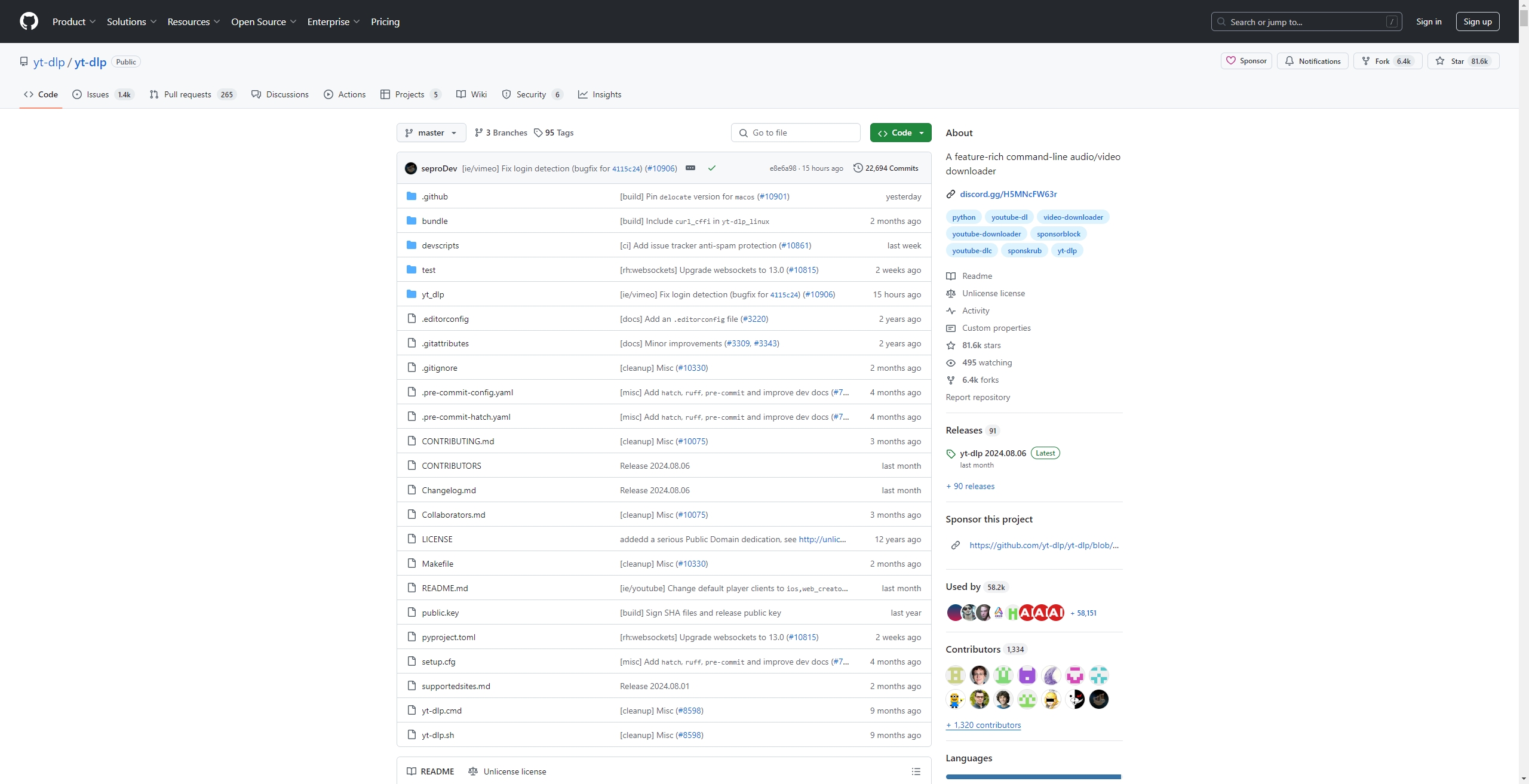
Windows では、通常、次の場所にあります: C:\Users\\AppData\Roaming\Open Video Downloader\bin\
macOS/Linux では、バイナリはアプリケーションのリソース フォルダー内にある場合があります。
2.4 FFmpegを再インストールする
FFmpegはビデオストリームとオーディオストリームの結合に不可欠です。FFmpegが破損または欠落している場合、OVDは正常に機能しません。
FFmpeg を再インストールする手順:
- 公式 FFmpeg Web サイトにアクセスして、ご使用のオペレーティング システム用の最新の安定版リリースをダウンロードしてください。
- FFmpegファイルを抽出し、
binOpen Video Downloader のディレクトリ。
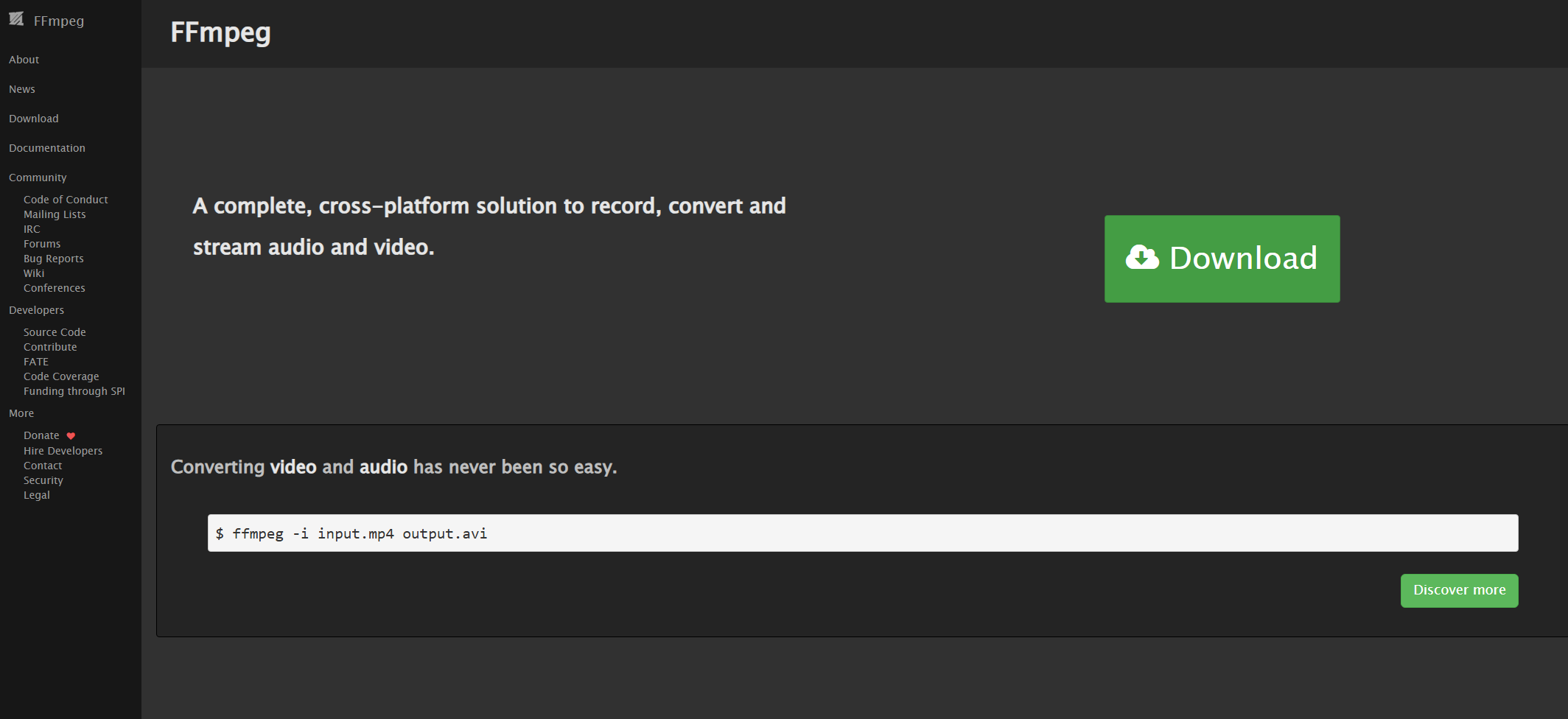
あるいは、FFmpeg をシステム PATH に配置して、OVD が常に見つけられるようにすることもできます。
2.5 Open Video Downloaderのクリーン再インストールを実行する
それでもエラーが表示される場合は、クリーンな再インストールを行うことで、より深刻な問題を解決できる可能性があります。
手順:
- Open Video Downloader を完全にアンインストールします。
- 残っている構成ファイルとバイナリを以下から削除します。
- ウィンドウズ:
C:\Users\<YourName>\AppData\Roaming\Open Video Downloader\ - macOS/Linux:
~/.config/Open Video Downloader/
- ウィンドウズ:
- コンピュータを再起動します。
- 公式 GitHub ページから OVD の最新バージョンをダウンロードしてインストールします。
これにより、すべてのバイナリが新しい動作するバージョンに置き換えられます。
2.6 ウイルス対策ソフトやファイアウォールの干渉を無効にする
セキュリティ プログラムが誤って yt-dlp または FFmpeg バイナリを隔離し、脅威として分類することがあります。
手順:
- ウイルス対策隔離またはログをチェックして、OVD バイナリにフラグが付けられているかどうかを確認します。
- 安全であれば、隔離されたファイルを復元します。
- Open Video Downloader のインストール フォルダーをウイルス対策およびファイアウォールのホワイトリストに追加します。
2.7 システム権限を確認する
バイナリが存在するにもかかわらず、Open Video Downloader がアクセスできない場合は、問題は権限に関連している可能性があります。
手順:
- Windows では、OVD ショートカットを右クリックし、「管理者として実行」を選択します。
- macOS/Linux では、ユーザー アカウントにバイナリ ファイルの読み取りおよび実行権限があることを確認します。
2.8 システム環境を確認する
上級ユーザーは、コマンドラインを使用してシステムがバイナリを検出できるかどうかを確認できます。
- Windowsの場合:
yt-dlp –バージョン
ffmpeg -バージョン
- macOS/Linuxの場合:
./yt-dlp –バージョン
ffmpeg -バージョン
これらのコマンドが失敗する場合は、バイナリが欠落しているか、正しくリンクされていません。再インストールするか、PATH に追加することで、通常は問題が解決します。
3. Open Video Downloaderのベスト代替品
すべての修正方法を試しても問題が解決しない場合は、別のツールを検討することをお勧めします。 とても yt-dlp や FFmpeg などの外部バイナリに依存しない強力なビデオ ダウンローダーおよびコンバーターです。
以下を提供します:
- 10,000 以上の Web サイトをサポートします。
- 変換機能が組み込まれています。
- HD および 4K での一括ダウンロード。
- 定期的な自動更新。
Open Video Downloader とは異なり、Meget ダウンローダーは依存性関連のエラーを最小限に抑えるため、手間のかからないエクスペリエンスを望むユーザーにとって安定した選択肢となります。
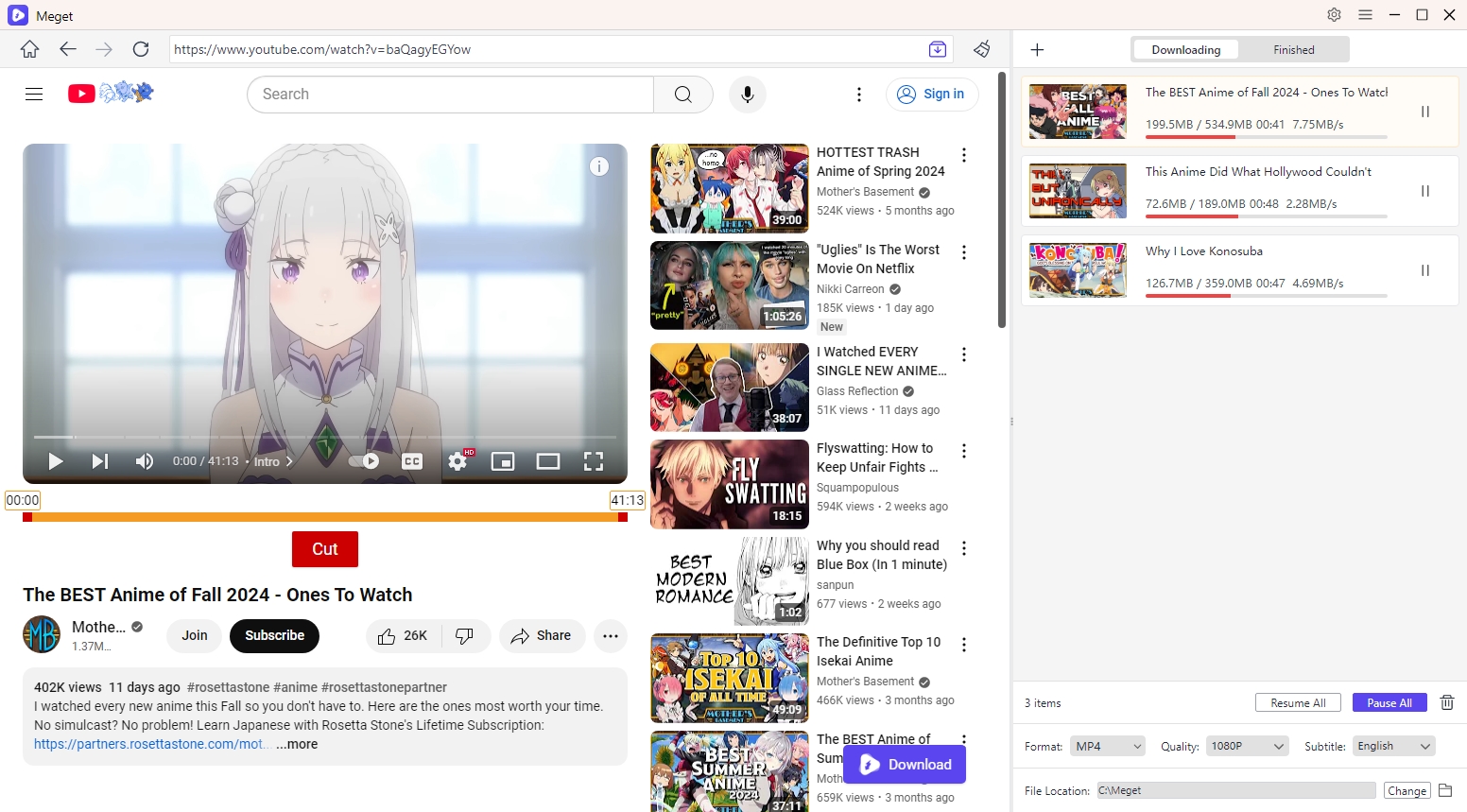
4. 結論
Open Video Downloader で「バイナリが見つからない/破損しています」というエラーが表示されるとイライラしますが、通常は簡単な手順で解決できます。まずは再起動やアップデートなどの簡単な解決策から始め、次に yt-dlp や FFmpeg の置き換えやクリーンインストールなどの手動修正に進みます。ほとんどの場合、これらの手順で完全に機能が回復します。
ソフトウェアを最新の状態に保ち、システムがバイナリに干渉しないようにし、バックアップを保存することで、将来のエラーを防ぐことができます。問題が解決しない場合は、次のような代替手段を検討してください。 とても ダウンローダーを使用すると、中断することなくビデオのダウンロードを継続できます。
